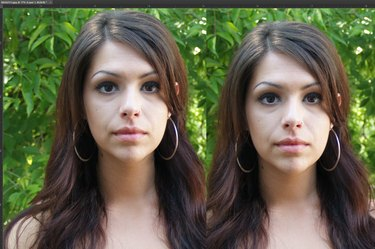
Padidinkite save pailgindami kaklą.
Vaizdo kreditas: „Adobe“ suteikta „Photoshop“ ekrano kopija.
Nesvarbu, ar norite pasidaryti vienu coliu aukštesni, ar kuriate kokį nors egzotišką, žirafos, ateivio ir žmogaus hibridą, „Photoshop CC 2014“ galite pailginti kaklą iki bet kokio dydžio. Norėdami gauti geriausių rezultatų, pasirinkite didelės raiškos nuotrauką. Ištiesti kaklą yra lengviausia šio proceso dalis. Norint užtikrinti, kad fonas ir ypač veidas nebūtų iškraipyti, reikia šiek tiek kantrybės ir atsargumo.
1 žingsnis
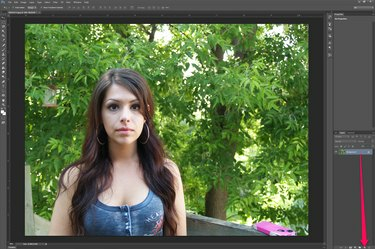
Nukopijuokite nuotraukos sluoksnį.
Vaizdo kreditas: „Adobe“ suteikta „Photoshop“ ekrano kopija.
Atidarykite nuotrauką „Photoshop“. Nukopijuokite nuotraukos sluoksnį – sluoksnį „Fonas“, jei tai JPG – nuvilkdami jį ant sluoksnių skydelio apačioje esančio mygtuko „Naujas sluoksnis“.
Dienos vaizdo įrašas
2 žingsnis
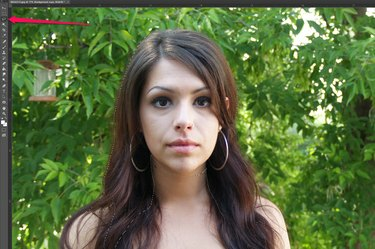
Pasirinkite modelio veidą ir plaukus.
Vaizdo kreditas: „Adobe“ suteikta „Photoshop“ ekrano kopija.
Įrankių dėžutėje pasirinkite „Lasso Tool“ ir vilkite jį aplink modelio veidą ir plaukus. Viskas gerai, jei dalis kaklo yra žemiau smakro. Jei praleidote vietą, įrankių dėžutėje pasirinkite „Magic Wand Tool“, laikykite nuspaudę klavišą „Shift“ ir spustelėkite tą vietą, kurią praleidote.
3 veiksmas

Pakelkite modelio galvą aukštyn.
Vaizdo kreditas: „Adobe“ suteikta „Photoshop“ ekrano kopija.
Paspauskite „Ctrl-C“, kad nukopijuotumėte galvą, ir „Ctrl-V“, kad įklijuotumėte ją į vaizdą kaip naują sluoksnį. Paspauskite mygtuką „Rodyklė aukštyn“, kad pastumtumėte galvą į norimą padėtį.
4 veiksmas

Sukurkite naują modelio kaklo sluoksnį.
Vaizdo kreditas: „Adobe“ suteikta „Photoshop“ ekrano kopija.
Pasirinkite sluoksnį „Fono kopija“ ir nubrėžkite plačią sritį aplink kaklą, įskaitant veido apačią ir krūtinės viršų. Norėdami nukopijuoti ir įklijuoti pasirinkimą į naują sluoksnį, paspauskite „Ctrl-C“ ir „Ctrl-V“.
5 veiksmas
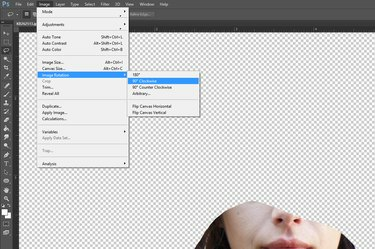
Pasukite vaizdą.
Vaizdo kreditas: „Adobe“ suteikta „Photoshop“ ekrano kopija.
Vaizdo meniu pasirinkite „Vaizdo pasukimas“ ir pasukite vaizdą 90 laipsnių pagal laikrodžio rodyklę. Tai paruošia kaklą skystinimo filtro įrankiui Push Left Tool.
6 veiksmas
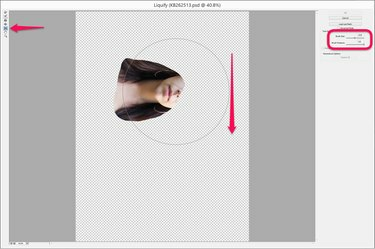
Ištempkite kaklą naudodami Liquify filtrą.
Vaizdo kreditas: „Adobe“ suteikta „Photoshop“ ekrano kopija.
Spustelėkite meniu „Filtras“ ir pasirinkite „Suskystinti“. Filtre „Liquify“ pasirinkite „Push Left Tool“ ir sureguliuokite šepetį taip, kad jis būtų bent tokio pločio, kaip ilgio kaklelis. Centruokite įrankį ant veido ir vilkite žemyn. Tai stumia veidą į dešinę, ištempia kaklą. Naudokite trumpus judesius ir kartokite procesą, kol kaklas pasidarys toks ilgas, kokio norite. Žinoma, jei pasukote vaizdą taip, kad veidas būtų dešinėje, vilkite žymeklį aukštyn, kad pastumtumėte pikselius į dešinę.
7 veiksmas

Priartinkite ir apžiūrėkite kaklą.
Vaizdo kreditas: „Adobe“ suteikta „Photoshop“ ekrano kopija.
Vaizdo meniu pasirinkite „Vaizdo pasukimas“ ir pasukite vaizdą atgal 90 laipsnių prieš laikrodžio rodyklę. Priartinkite modelio kaklą ir plaukus, patikrindami, ar nėra raukšlių, atsiradusių dėl veido sluoksnio, perdengiančio ištemptą kaklo sluoksnį.
8 veiksmas
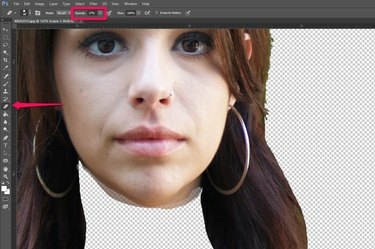
Ištrinkite linijas aplink kaklą.
Vaizdo kreditas: „Adobe“ suteikta „Photoshop“ ekrano kopija.
Įrankių dėžutėje pasirinkite „Trintuko įrankį“ ir parinkčių juostoje pakeiskite jo neskaidrumą iki 10–20 procentų. Vilkite įrankį per veido sluoksnio kraštą. Jei reikia, taip pat galite naudoti „Smudge Tool“ arba „Blur Tool“, kad sumažintumėte matomas linijas tarp sluoksnių ant kaklo ar plaukų.
9 veiksmas

Baigę išsaugokite nuotrauką.
Vaizdo kreditas: „Adobe“ suteikta „Photoshop“ ekrano kopija.
Priartinkite ir sumažinkite nuotrauką, kad ji atrodytų tikroviška. Jei reikia, atlikite bet kokius pakeitimus naudodami Eraser Tool, Smudge Tool arba Blur Tool. Išsaugokite vaizdą nauju failo pavadinimu.
Patarimas
Nors galima ištempti kaklą naudojant parinktį „Skalė“ arba „Laisva transformacija“ Redagavimo meniu, Liquify filtras paprastai geriau išlaiko odos tekstūrą ir tonusą nepažeistas.



